steam如何隐藏游戏?steam是一款十分知名的游戏平台,很多小伙伴在使用steam的时候,想要隐藏游戏且不知道该怎么隐藏。下面91开心网小编就为大家带来了steam隐藏游戏方法步骤教程,感兴趣的小伙伴不要错过哦!
steam隐藏游戏方法步骤教程
1、首先在电脑中打开steam(如图所示)。
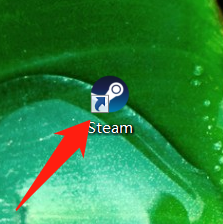
2、然后点击游戏库(如图所示)。
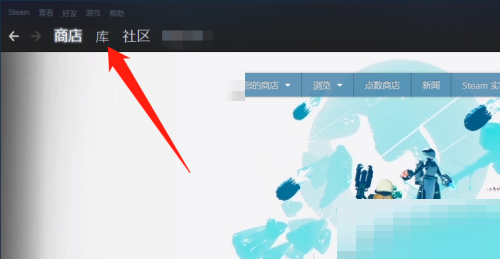
3、找到游戏,点击右键(如图所示)。
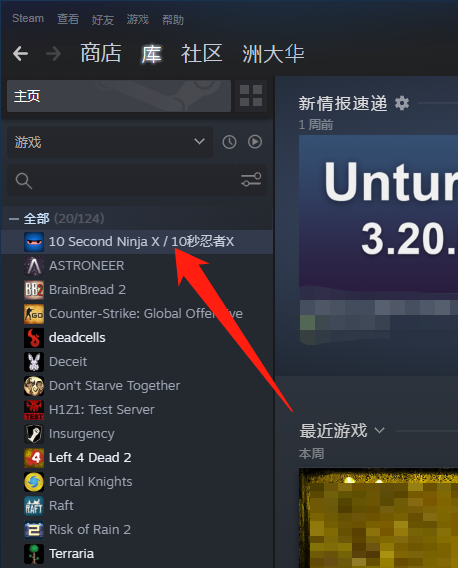
4、接着将光标移到属性处(如图所示)。
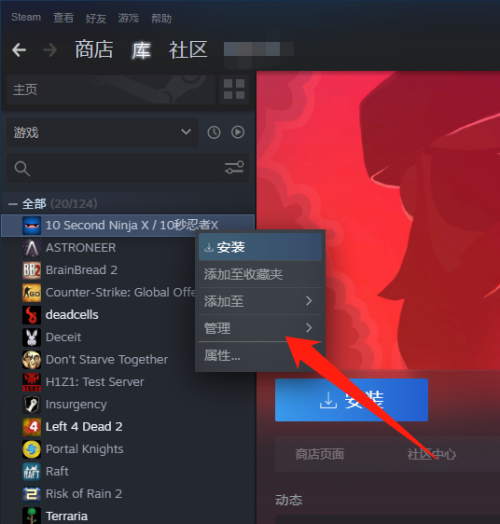
5、点击隐藏游戏(如图所示)。
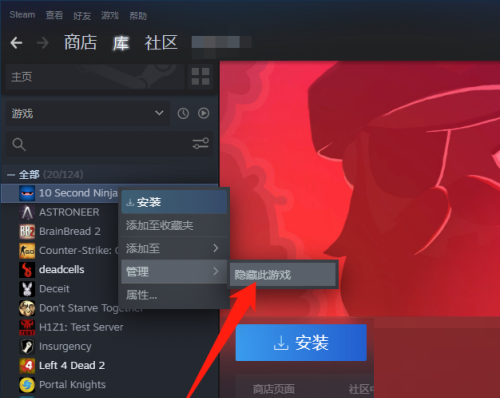
6、最后steam库中将看不到该游戏(如图所示)。
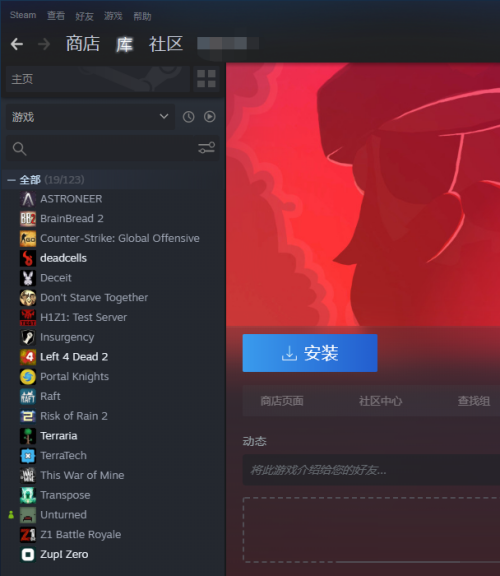
以上就是steam如何隐藏游戏的全部内容了,更多精彩内容敬请关注91开心网!